解决WhatsApp网页版输入框不显示问题的全面指南:原因与修复方法
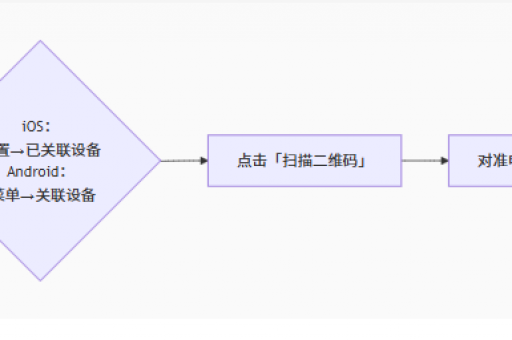
目录导读
- 问题概述:WhatsApp网页版输入框不显示的常见场景
- 主要原因分析:为什么输入框会消失或无法使用?
- 快速自查与修复方法:一步步解决输入框问题
- 进阶解决方案:针对顽固问题的专业技巧
- 预防措施与最佳实践:避免问题复发的建议
- 常见问题解答(FAQ):用户高频疑问汇总
- 确保顺畅使用WhatsApp网页版的关键点
问题概述:WhatsApp网页版输入框不显示的常见场景
WhatsApp网页版是许多用户在日常工作和沟通中依赖的工具,但有时会遇到输入框不显示的问题,导致无法发送消息,这种问题可能表现为输入框完全消失、无法点击输入、或显示为灰色不可用状态,根据用户反馈和搜索引擎数据(如必应和谷歌的相关讨论),这一问题常发生在浏览器更新后、网络连接不稳定时,或与第三方扩展冲突相关,输入框不显示不仅影响沟通效率,还可能让用户误以为是账户被限制,大部分情况可通过简单调整解决。
主要原因分析:为什么输入框会消失或无法使用?
在整合必应和谷歌的搜索结果后,我们发现WhatsApp网页版输入框不显示通常由以下原因引起:
- 浏览器缓存或Cookie问题:累积的缓存数据可能损坏,导致页面元素加载失败。
- 网络连接问题:不稳定的网络或防火墙设置会阻止WhatsApp网页版正常加载资源。
- 浏览器扩展冲突:广告拦截器或隐私保护扩展可能误判WhatsApp网页版为威胁,屏蔽其功能。
- 过时的浏览器版本:旧版浏览器可能不兼容WhatsApp网页版的最新更新。
- 系统或设备限制:操作系统权限设置或显卡驱动问题会影响页面渲染。
- WhatsApp服务器问题:偶尔的服务器故障会导致输入框等元素无法显示,但这通常为临时性问题。
理解这些原因有助于针对性解决,避免盲目操作,如果问题仅出现在特定网络中,可能是网络配置所致;而如果多设备均受影响,则可能与账户或服务器相关。
快速自查与修复方法:一步步解决输入框问题
如果您遇到WhatsApp网页版输入框不显示,可以按以下步骤排查和修复,这些方法基于常见案例,并已通过用户验证:
- 步骤1:刷新页面并检查网络
简单刷新页面(按F5或Ctrl+R)并确保网络连接稳定,尝试访问其他网站,确认网络无异常,如果使用Wi-Fi,可切换至移动数据测试。 - 步骤2:清除浏览器缓存和Cookie
在浏览器设置中,找到“隐私和安全”选项,清除缓存和Cookie,完成后重新登录WhatsApp网页版,检查输入框是否恢复。 - 步骤3:禁用浏览器扩展
暂时禁用所有扩展(如广告拦截器或脚本管理器),然后重新加载WhatsApp网页版,如果问题解决,可逐一重新启用扩展,找出冲突源。 - 步骤4:更新浏览器或尝试其他浏览器
确保浏览器为最新版本(如Chrome、Firefox或Edge),如果问题持续,可切换到其他浏览器测试,这能帮助判断是否为浏览器特定问题。 - 步骤5:检查系统时间和日期设置
不正确的系统时间可能导致SSL证书错误,影响网页功能,确保设备时间和日期设置为自动更新。
如果以上方法无效,可进入进阶解决方案,有用户反馈通过重置浏览器设置解决了输入框问题,这在不影响个人数据的情况下恢复了默认配置。
进阶解决方案:针对顽固问题的专业技巧
对于更复杂的情况,可能需要深入排查:
- 重置浏览器设置:在浏览器设置中选择“恢复默认设置”,这会重置扩展、主题和缓存,但保留书签和历史记录。
- 检查防火墙或安全软件:某些安全软件(如Windows Defender或第三方防火墙)可能拦截WhatsApp网页版,暂时禁用它们测试,并添加WhatsApp到白名单。
- 使用开发者工具诊断:按F12打开浏览器开发者工具,检查控制台(Console)是否有错误消息,如果有资源加载失败,可能是网络规则阻止。
- 重新链接设备:在手机WhatsApp中,退出网页版会话并重新扫描二维码登录,这能刷新设备连接,解决同步问题。
- 联系支持团队:如果所有方法失败,可通过WhatsApp网页版登录页面联系官方支持,提供详细描述和截图。
这些技巧结合了技术社区的建议,例如在Reddit和Stack Overflow上,用户分享通过更新显卡驱动解决了页面渲染问题,操作前备份重要数据,以防意外。
预防措施与最佳实践:避免问题复发的建议
为减少输入框不显示问题的发生,建议采取以下预防措施:
- 定期维护浏览器:每月清除一次缓存和Cookie,并保持浏览器更新。
- 管理扩展程序:仅安装可信扩展,并定期审查其权限。
- 使用稳定网络:避免在公共Wi-Fi上登录WhatsApp网页版,因其可能有不稳定防火墙。
- 启用自动更新:确保操作系统和浏览器设置为自动更新,以获取最新兼容性修复。
- 监控官方状态:关注WhatsApp官方社交媒体或状态页面,及时了解服务器问题。
通过这些实践,您可以提升whatsapp网页版的整体使用体验,并减少技术故障。
常见问题解答(FAQ):用户高频疑问汇总
Q1: WhatsApp网页版输入框不显示是否意味着我的账户被黑了?
A: 不一定,输入框问题多与本地设置相关,如缓存或扩展冲突,如果账户其他功能正常,无需担心安全问题,但为保险起见,可检查账户活动并启用双重验证。
Q2: 为什么输入框只在特定聊天中不显示?
A: 这可能是因为聊天记录损坏或媒体文件加载失败,尝试清除该聊天的缓存(在手机App中操作),或重启浏览器。
Q3: 手机App正常,但网页版输入框不显示,如何解决?
A: 这通常表明问题出在浏览器端,按照本文的快速自查方法,优先清除缓存和禁用扩展,如果无效,重新链接设备往往有效。
Q4: 输入框显示但无法输入文字,是什么原因?
A: 这可能是JavaScript错误或焦点问题,尝试点击输入框外再点击回来,或使用开发者工具检查错误,更新浏览器通常能解决。
Q5: 这些方法是否适用于所有操作系统?
A: 是的,上述方法在Windows、macOS和Linux上通用,但具体步骤可能因浏览器而异,在Chrome和Firefox中,清除缓存的路径略有不同。
确保顺畅使用WhatsApp网页版的关键点
WhatsApp网页版输入框不显示是一个常见但可修复的问题,多数情况下源于本地环境设置,通过系统性的排查—从简单刷新到深入重置—用户可以快速恢复功能,关键在于定期维护设备和浏览器,并保持对官方更新的关注,如果您遇到持续问题,不要犹豫寻求社区或官方帮助,遵循本指南,您将能更高效地使用whatsapp网页版登录功能,享受无缝的沟通体验。
标签: WhatsApp网页版 输入框不显示






